
תוכן עניינים:
- מְחַבֵּר John Day [email protected].
- Public 2024-01-30 09:17.
- שונה לאחרונה 2025-01-23 14:46.



היי במדריך זה אני הולך להכין מדידת RGB VU באמצעות WS2811 LED & Arduino
מד יחידת נפח (VU) או מחוון נפח סטנדרטי (SVI) הוא מכשיר המציג ייצוג של רמת האות בציוד שמע. החברה האקוסטית של אמריקה סטנדרטית אותה בשנת 1942 (ANSI C16.5-1942) [1] [2] לשימוש בהתקנת טלפון ותחנות שידור רדיו. ציוד שמע לצרכנים כולל לעתים קרובות מדי VU, הן למטרות תועלתניות (למשל בציוד הקלטה) והן לאסתטיקה (במכשירי השמעה).
שלב 1: רשימת חלקים
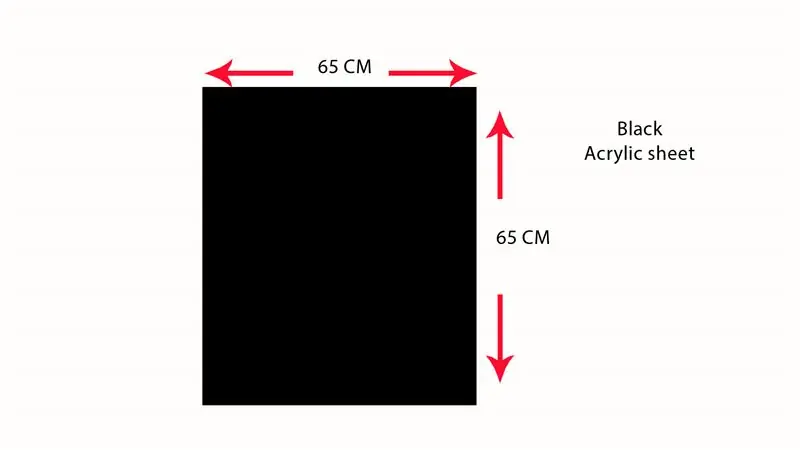
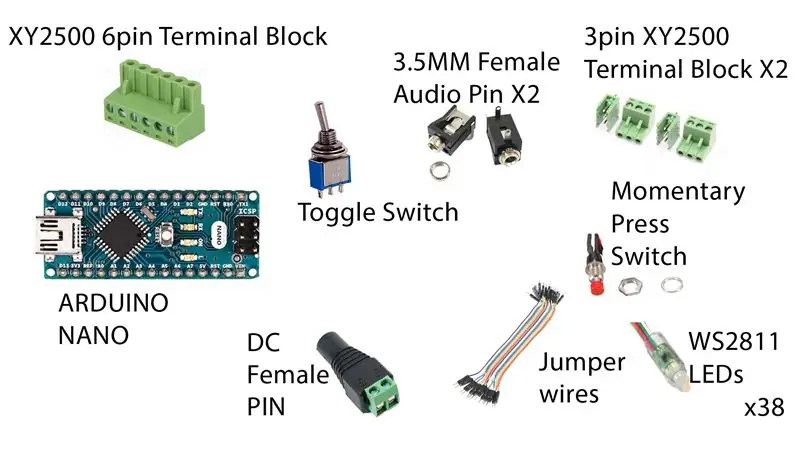
1x Arduino Nano, UNO או DUE. (ל- NANO ו- UNO ייגמרו בעיות הזיכרון אם אתה משתמש בנורות נוספות
40x WS2811 לד
2 x 3.5 מ מ נקבה נקבה
חוטים
1x בלוק מסוף XY2500 6 פינים
2x XY2500 בלוק מסוף 3 פינים
גוף VU מד
אתה יכול להשתמש בדיקט, MDF או אקריליק מה שאתה אוהב (השתמשתי באקריליק)
יריעת אקריליק בגודל 26 אינץ '(אני אציין את התבנית בחיתוך הלייזר בתיאור)
שלב 2: יש צורך בכלים
מלחם
אקדח דבק חם
דבק סופר, בונד או דבק אפוקסי
תרגיל
שלב 3: צור סוג פרוטו
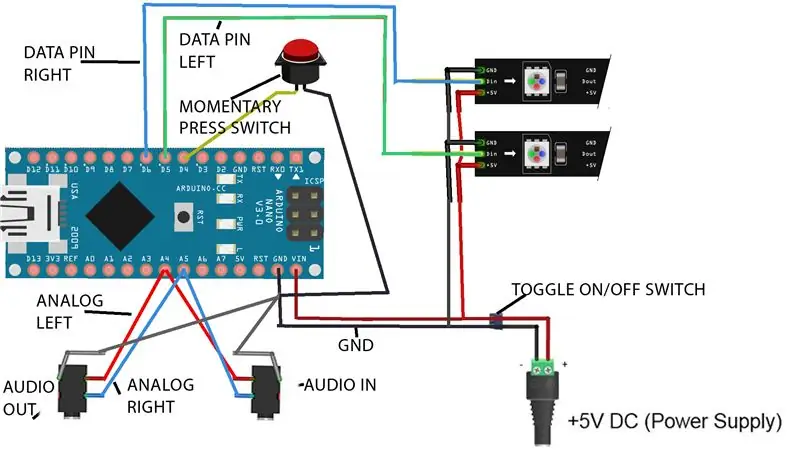

אם אתה חדש בארדואינו אז הייתי מציע ללמוד כמה יסודות באינטרנט. אפילו אני לא מקצוען, אבל אני יודע קצת על ארדואינו. הדבר הראשון שנעשה הוא להשתמש בלוח לחם וליצור אב טיפוס כדי לבדוק אם הוא פועל.
אנא עיין בתרשים המעגלים שהפכתי אליו להתייחסות מדויקת של ננו ארדואינו עם סיכות
להשתמש באותו מעגל.
חבר כבל USB ל- arduino ולאחר מכן העלה את התוכנית ל- arduino
אתה היישום Arduino במחשב PC להעלאת הקוד
העליתי את תמצית ה- Zip FIle והעלה את כל הקבצים ל- arduino
אם אתה צריך קצת עזרה עם arduino ישנם הרבה סרטונים זמינים באינטרנט עבור אותו הדבר
שלב 4: מוצר מוגמר




ברגע שאתה בטוח שהמעגל פועל השתמש ברובד, MDF או אקריליק ועשה מארז קופסא ואבטח הכל
בתוכו (אנא ראו את התמונה)
שלב 5: הכינו את סרגלי ה- Vu Meter

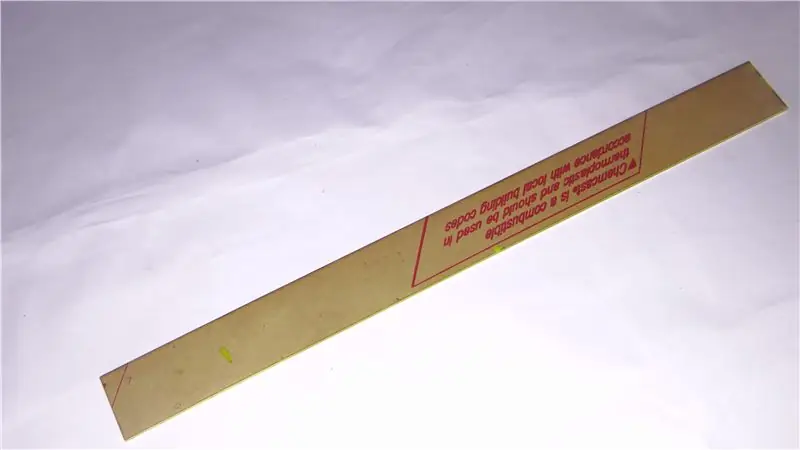
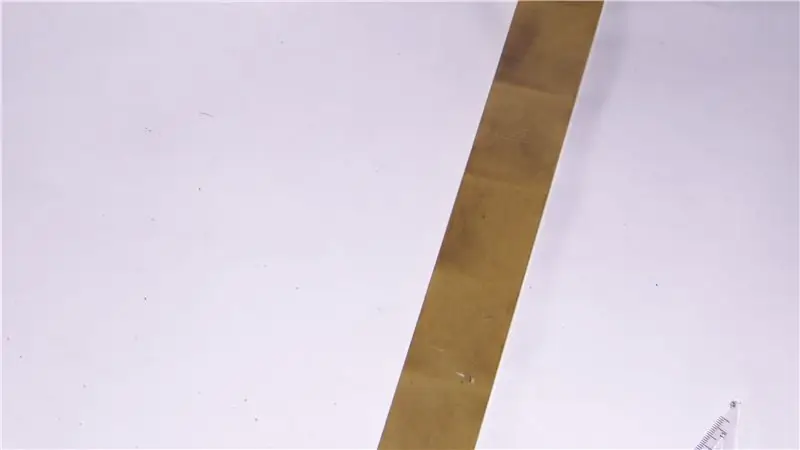
השתמשתי ב- LED מפוזר WS2811
אתה יכול גם להשתמש ברצועות ה- LED WS2812B SMD
לשתי נוריות LED אלה יש 3 סיכות GND, DATA, מתח 5V
הדבקתי את האורות עם דבק הוט ועשיתי מחיצות
תוכל גם לבדוק את קובץ ה- CDR שלי לעיון
שלב 6: לאחר סיומו
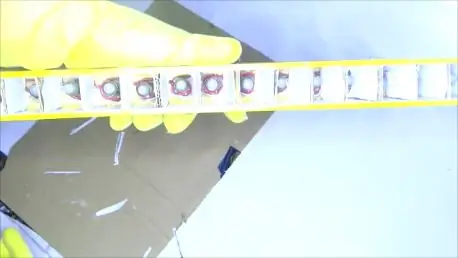
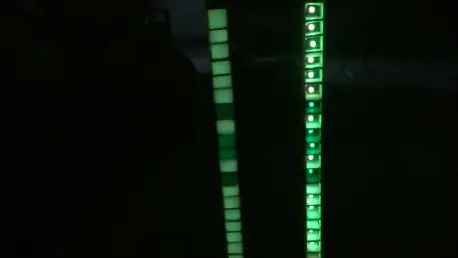

S ברגע שהכל יסתיים זה ייראה בערך כמו התמונות המוצגות
בבקשה שתפו והרשמו לערוץ היוטיוב שלי.
למד מהטעויות שלי אתה יכול גם להשתמש ב- arduino UNO או DUE כדי להימנע מבעיות זיכרון אם אתה אוהב את הסרטון שלי, הירשם לערוץ היוטיוב שלי.
מוּמלָץ:
צלם תמונות נהדרות באמצעות אייפון: 9 שלבים (עם תמונות)

צלם תמונות נהדרות עם אייפון: רובנו נושאים איתנו סמארטפון לכל מקום בימים אלה, לכן חשוב לדעת כיצד להשתמש במצלמת הסמארטפון שלך לצלם תמונות נהדרות! היה לי רק סמארטפון במשך כמה שנים, ואהבתי להחזיק מצלמה ראויה לתיעוד דברים שאני
מחזיק תמונות עם רמקול מובנה: 7 שלבים (עם תמונות)

מחזיק תמונות עם רמקול מובנה: הנה פרוייקט נהדר לביצוע בסוף השבוע, אם אתה רוצה ליצור רמקול משלך שיכול להכיל תמונות/גלויות או אפילו רשימת מטלות. כחלק מהמבנה אנו הולכים להשתמש ב- Raspberry Pi Zero W כלב הפרויקט, ו
בינה מלאכותית וזיהוי תמונות באמצעות האסקי לנס: 6 שלבים (עם תמונות)

בינה מלאכותית וזיהוי תמונות באמצעות HuskyLens: היי, מה קורה חבר'ה! אקרש כאן מ- CETech. בפרויקט זה, נסתכל על האסקי לנס מ- DFRobot. זהו מודול מצלמה המונע על ידי AI המסוגל לבצע מספר פעולות בינה מלאכותית כגון זיהוי פנים
שעון תמונות Google: 7 שלבים (עם תמונות)

שעון תמונות של Google: מדריכים אלה מראים כיצד להשתמש ב- ESP32 ו- LCD ליצירת שעון דיגיטלי עם תצוגת תמונות אקראית ברקע בכל דקה. התמונות הגיעו משיתוף אלבום תמונות Google שלך, פשוט הזן את קישור השיתוף ESP32 יעשה את העבודה; >
מסגרת תמונות Raspberry Pi בפחות מ -20 דקות: 10 שלבים (עם תמונות)

מסגרת תמונות Raspberry Pi בפחות מ -20 דקות: כן, זו עוד מסגרת צילום דיגיטלית! אבל רגע, הוא מלוטש יותר, וכנראה המהיר ביותר להרכבה ולריצה
